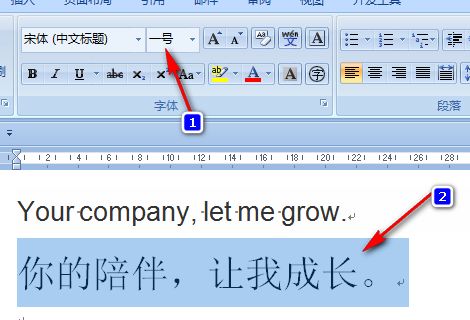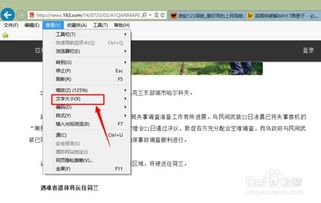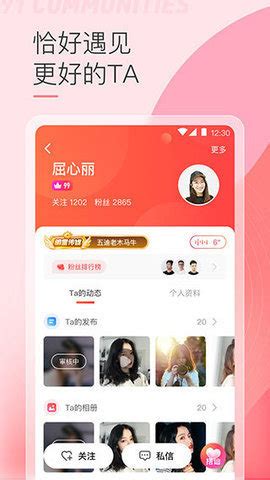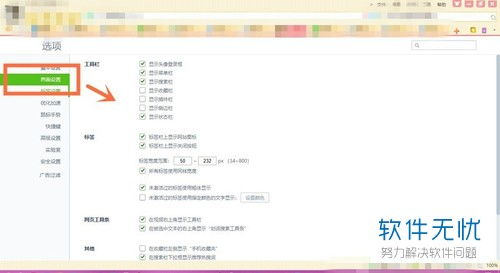如何轻松调整Eclipse中的字体大小
Eclipse作为一款广受欢迎的集成开发环境(IDE),在编程领域有着广泛的应用。然而,不同的开发者对于字体大小的需求各异,合适的字体大小不仅可以提高开发效率,还能有效减少眼睛疲劳。本文将详细介绍如何在Eclipse中设置字体大小,涵盖直接调整、快捷键设置以及插件使用等多种方法,帮助开发者轻松定制自己的开发环境。
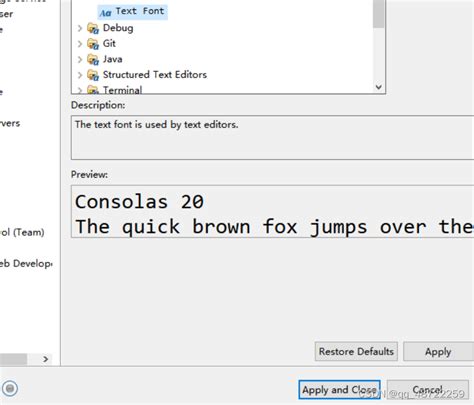
一、直接调整Eclipse字体大小
方法一:通过Preferences设置
1. 打开Preferences:

启动Eclipse并打开主界面。在主界面上,点击菜单栏中的“Window”选项,然后选择“Preferences”。

2. 导航到字体设置:
在弹出的Preferences对话框中,展开左侧的“General”选项,然后选择“Appearance”下的“Colors and Fonts”。此时,右侧会显示各种字体和颜色设置选项。
3. 选择并编辑字体:
在Colors and Fonts窗口中,找到并展开“Basic”分类。在Basic分类下,找到并点击“Text Font”选项右侧的“Edit”按钮。在弹出的Font对话框中,可以选择字体类型、字形(如常规、斜体等)以及字体大小。根据个人需求,选择合适的字体大小,例如12、14或16等。
4. 应用更改:
完成字体设置后,点击“Apply”按钮应用更改,然后点击“OK”按钮关闭对话框。此时,Eclipse的字体大小已经成功更改。
方法二:直接调整工具栏字体
除了通过Preferences进行全局设置,Eclipse还允许直接在工具栏上进行字体大小的调整。这种方法较为直接,但通常只能调整工具栏上的字体,而非整个IDE的字体。
1. 右键点击工具栏空白处:
在Eclipse的主界面上,右键点击工具栏的空白区域。
2. 选择“Window”菜单项:
在弹出的右键菜单中,选择“Window”选项。
3. 进入Preferences进行字体设置:
后续步骤与上述方法一相同,即通过Preferences对话框找到并修改字体大小。
二、使用快捷键调整字体大小
Eclipse支持通过快捷键快速调整字体大小,这对于需要频繁调整字体的开发者来说非常实用。
1. 打开Preferences设置快捷键:
启动Eclipse,点击“Window”菜单,选择“Preferences”。在弹出的Preferences对话框中,选择“General”下的“Keys”。
2. 找到字体调整选项:
在Keys选项卡中,找到“Increase Font”和“Decrease Font”选项。这两个选项分别用于增大和减小字体大小。
3. 自定义快捷键:
将鼠标光标放在“Increase Font”或者“Decrease Font”选项上,然后点击鼠标右键,选择“Binding”。在弹出的对话框中输入想要设置的快捷键,例如“Ctrl+Shift+>”用于增大字体,“Ctrl+Shift+<”用于减小字体。
4. 应用并关闭:
完成快捷键设置后,点击“Apply and Close”按钮保存设置并关闭对话框。现在,你就可以通过自定义的快捷键快速调整Eclipse中的字体大小了。
三、通过插件调整字体大小
除了以上两种方法,Eclipse还支持通过插件来调整字体大小。这种方法提供了更多的自定义选项,使得开发者可以根据自己的喜好进行更加细致的设置。
1. 安装Eclipse Color Theme插件
1. 打开Eclipse Marketplace:
启动Eclipse,点击“Help”菜单,选择“Eclipse Marketplace”。
2. 搜索并安装插件:
在弹出的Eclipse Marketplace对话框中,搜索“Eclipse Color Theme”插件,并选择安装。安装过程可能需要一些时间,请耐心等待。
3. 配置插件:
安装完成后,点击“Window”菜单,选择“Preferences”。在弹出的Preferences对话框中,展开左侧的“General”选项,然后选择“Appearance”下的“Color Theme”。此时,右侧会显示各种主题和字体大小设置选项。
4. 选择并编辑主题:
在Color Theme选项卡中,选择你喜欢的主题,然后点击“Edit”按钮。在弹出的对话框中,可以设置字体大小等选项。选择合适的字号后,点击“OK”按钮保存设置。
5. 应用并关闭:
完成主题和字体设置后,点击“Apply and Close”按钮保存设置并关闭对话框。现在,Eclipse的字体大小已经根据你所选的主题进行了调整。
2. 使用其他字体插件
除了Eclipse Color Theme插件外,还有其他一些插件也可以用来调整Eclipse中的字体大小。这些插件通常提供了更多的自定义选项和主题选择。开发者可以在Eclipse Marketplace中搜索并安装这些插件,然后根据插件的文档进行相应的设置。
四、常见问题及解答
1. 调整字体大小后无变化:
如果调整字体大小后,界面上的所有文字都没有变化,可能是因为更改没有生效。首先,确认更改是否已经被保存。然后,尝试重启Eclipse看看更改是否生效。如果还是没有变化,那么可能是Eclipse安装有问题,可以考虑重新安装。
2. 快捷键冲突:
如果在设置快捷键时遇到了冲突,可以在Preferences对话框中的Keys选项卡中查看或修改快捷键设置。找到冲突的快捷键后,可以选择修改或删除它们。
3. 恢复默认字体大小:
如果想恢复到默认的字体大小,可以在Preferences对话框中选择相应的类别(如Colors and Fonts),然后点击“Reset”按钮即可。
五、总结
Eclipse中的字体大小对于开发效率和视觉体验都非常重要。通过修改Preferences、设置快捷键或者安装插件等方法,开发者可以轻松调整Eclipse中的字体大小,以满足自己的需求。选择合适的字号不仅可以提高开发效率,还能有效减少眼睛疲劳,让开发过程更加愉悦和舒适。希望本文能帮助开发者更好地定制自己的Eclipse开发环境。
- 上一篇: 如何修改QQ群名片?
- 下一篇: 完美芝士焗红薯的详细制作步骤
-
 如何让Eclipse中的字体大小随心所欲地调整?新闻资讯12-13
如何让Eclipse中的字体大小随心所欲地调整?新闻资讯12-13 -
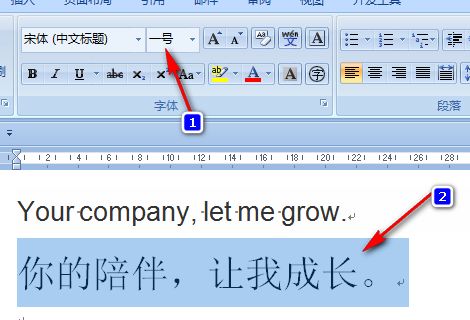 如何调整字体大小新闻资讯11-08
如何调整字体大小新闻资讯11-08 -
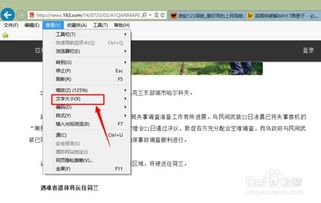 如何调整网页字体大小新闻资讯03-19
如何调整网页字体大小新闻资讯03-19 -
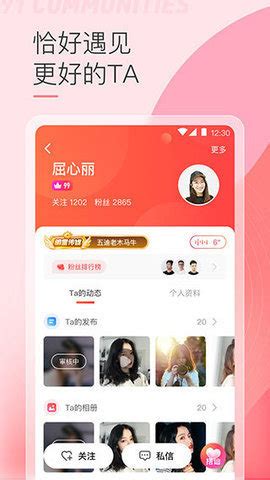 轻松调整,让贵妃直播APP字体大小随心所欲,打造专属阅读体验!新闻资讯10-29
轻松调整,让贵妃直播APP字体大小随心所欲,打造专属阅读体验!新闻资讯10-29 -
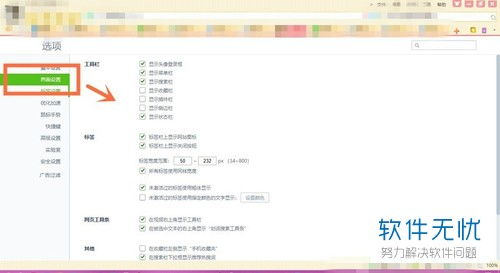 如何调整360浏览器的字体大小新闻资讯12-12
如何调整360浏览器的字体大小新闻资讯12-12 -
 如何调整手机百度APP的字体大小新闻资讯12-10
如何调整手机百度APP的字体大小新闻资讯12-10